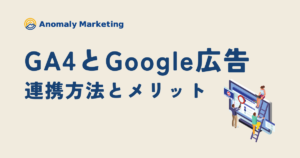GA4とサーチコンソールの連携手順と連携するメリットを解説

GA4とサーチコンソールを連携させることで、様々なメリットがあることはご存知でしょうか?
それぞれを連携させることで、
サーチコンソールのSEOのデータと、GA4のサイト流入後のデータを同時に表示させることで、サイト流入前と後のデータを同時に見ることができるようになります。
本記事ではGA4とサーチコンソールの解説をしたうえで、下記内容を解説します。
- GA4とサーチコンソールを連携させるメリット
- GA4とサーチコンソールの連携の注意点
- GA4とサーチコンソールの連携手順

GA4とサーチコンソールの違い
GA4とサーチコンソールの違いは以下の通りです。
- サイト内のユーザーデータを把握するツール
- 使用例:オーガニック(自然検索)から流入したユーザーがどれだけコンバージョンしているかを確認する
一度どちらも使えば全く違うルーツと分かるのですが、逆に使わなければ同じようなツールと勘違いしてしまうこともあります。
- サーチコンソールはサイト流入前のチェック
- GA4はサイト流入後のチェック
ざっくりそんな意識を持てると良いでしょう。
GA4とサーチコンソールを連携するメリットはデータが同時に表示されること
そしてGA4とサーチコンソールを連携させるとどのような良いことがあるのでしょうか。
簡単に言うと、「GA4とサーチコンソールのデータを同時に確認する」ことができるようになります。
サーチコンソールのSEOのデータと、GA4のサイト流入後のデータを同時に表示させることで、サイト流入前と後のデータを同時に見ることができるようになります。
これで何ができるかと言うと、例えば
- SEOの掲載順位が11位~20位(2ページ目)のページでコンバージョンが発生している
- ⇒リライトして1ページ目に上げればもっとコンバージョンが発生するかもしれない
- SEOの掲載順位が高く流入が多いが、コンバージョンが発生していないページがある
- ⇒CVRを上げるようなリライトやコンテンツの追加をする
このように検索順位とサイト内のユーザー行動を照らし合わせて考えることができます。
これにより効率よくSEO施策を考えることが可能です。
GA4とサーチコンソールを個別に照らし合わせれば確認できる内容ですが、ひとつのレポートにまとまっていることで見やすくなるという話ですね。
GA4とサーチコンソール連携の注意点:クエリ別ではサイト内データは見られない
GA4とサーチコンソールを連携しても、どのようなクエリでコンバージョンが発生しているかどうかは見ることができません。
見れるのはサーチコンソールのページ単位のデータとGA4のページ単位のデータを統合させたもの。
つまり、「あるクエリに対してどれだけコンバージョンが発生しているか」は見ることができず「あるSEOで表示されているページ(クエリは複数あることもある)に対してどれだけコンバージョンが発生しているか」しか見ることができないということです。
GA4とサーチコンソールを連携させると見られる「Google オーガニック検索レポート」の検索順位は、「あるページが獲得しているクエリの平均順位」なので注意が必要です。
クエリに対するコンバージョンの数は、見ることができないわけではないのですが、技術的に難しいため本記事では割愛します。
GA4とサーチコンソールを連携させると2種類のレポートが閲覧可能に
GA4とサーチコンソールを連携させることで見られるレポートは下記の2つです
- クエリレポート
- Googleオーガニック検索レポート
とはいえクエリレポートはただサーチコンソールのデータがGA4で見られるというだけなので、実質1つだけです。
クエリレポート
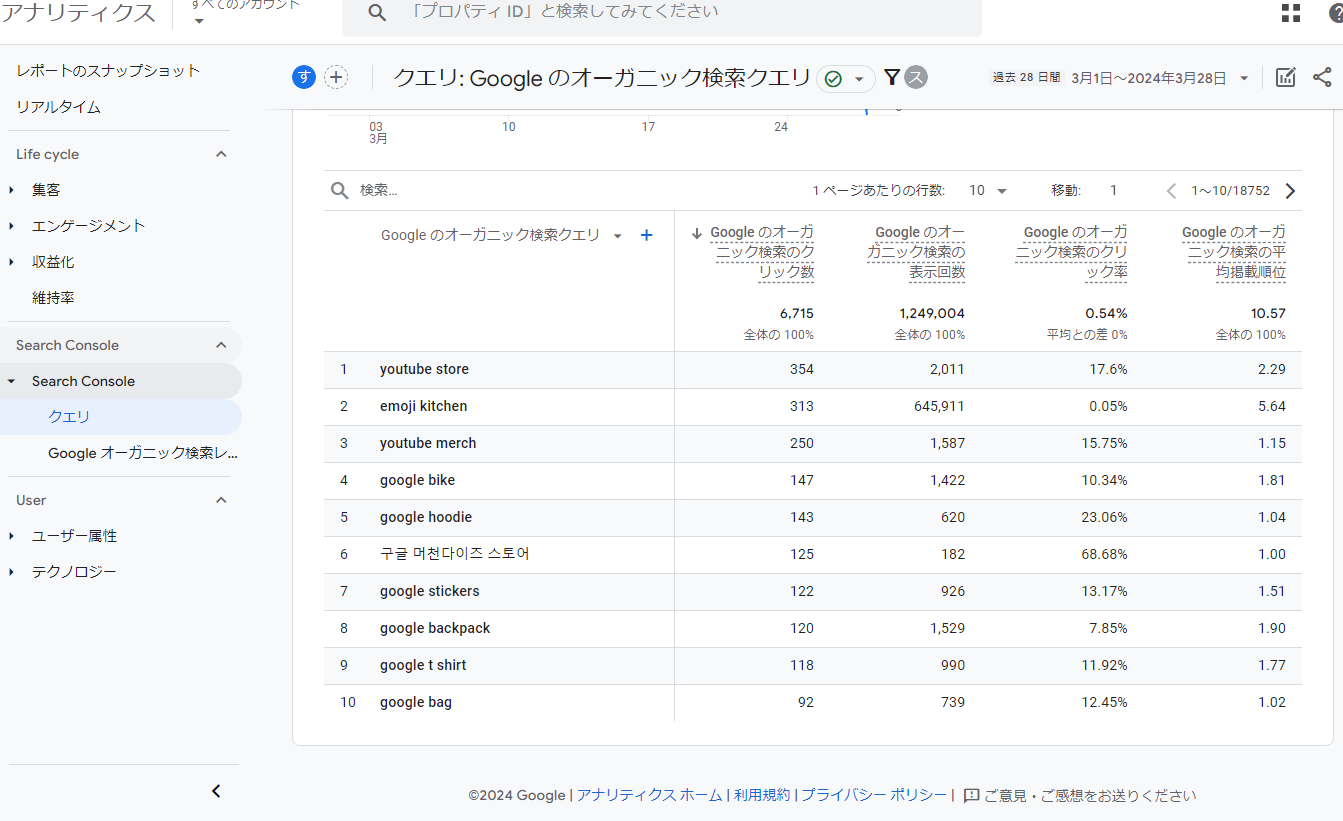
サーチコンソールで見られるデータです。
- ページ
- デバイスカテゴリ
- 国
ごとのオーガニック検索のデータが見られます。
見れる情報もサーチコンソールと同じで
- クリック数
- 表示回数
- クリック率
- 検索順位
の4つです。
Googleオーガニック検索レポート
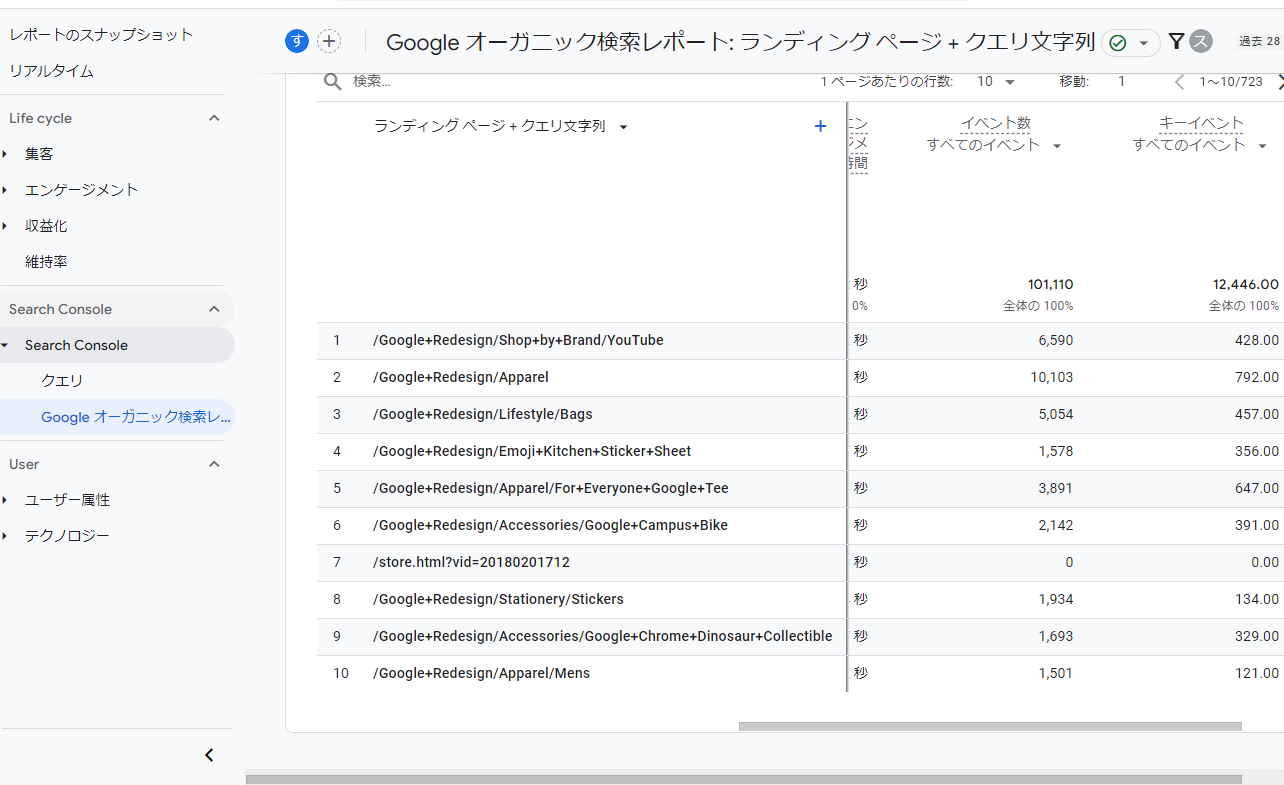
サーチコンソールの情報とGA4の情報をまとめて見ることができるレポートです。
前述した通り、GA4とサーチコンソールのデータをまとめて確認することで、サイト流入前とサイト流入後のデータを照らし合わせることができるため様々な分析をすることができます。
- ページ
- デバイスカテゴリ
- 国
ごとにデータを見ることが可能です。
【簡単】GA4とサーチコンソールの連携方法
GA4とサーチコンソールの連携は非常に簡単で、下記ステップですぐに完了できます。
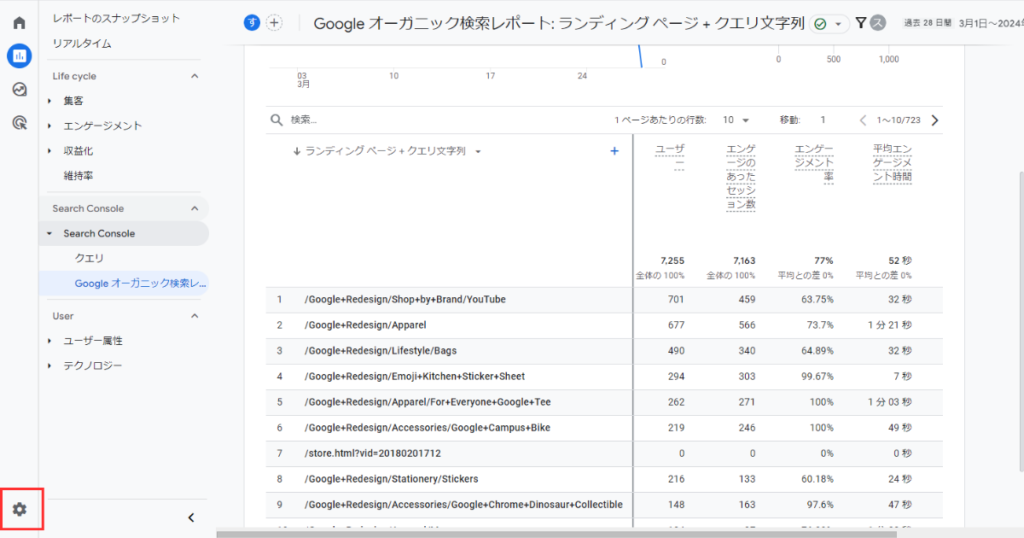
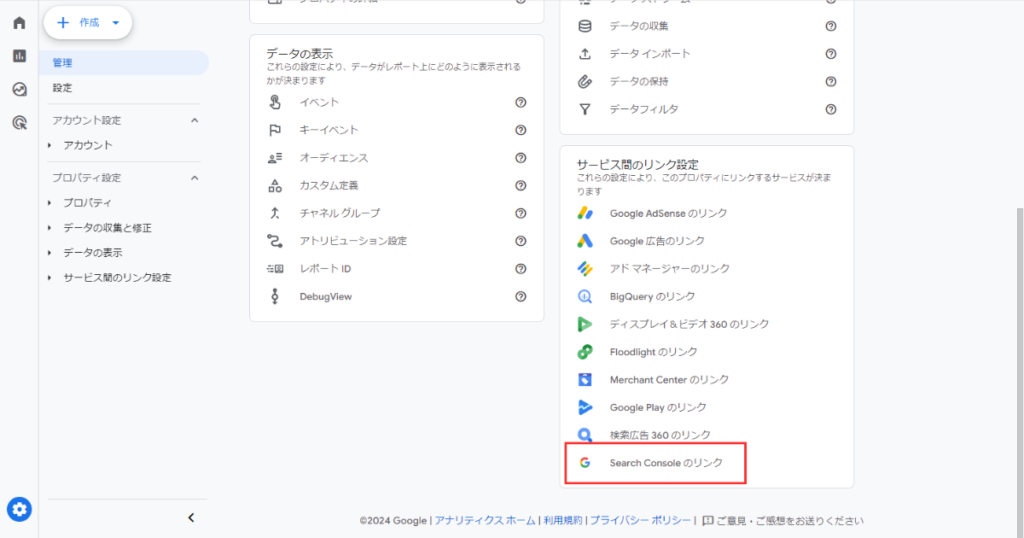
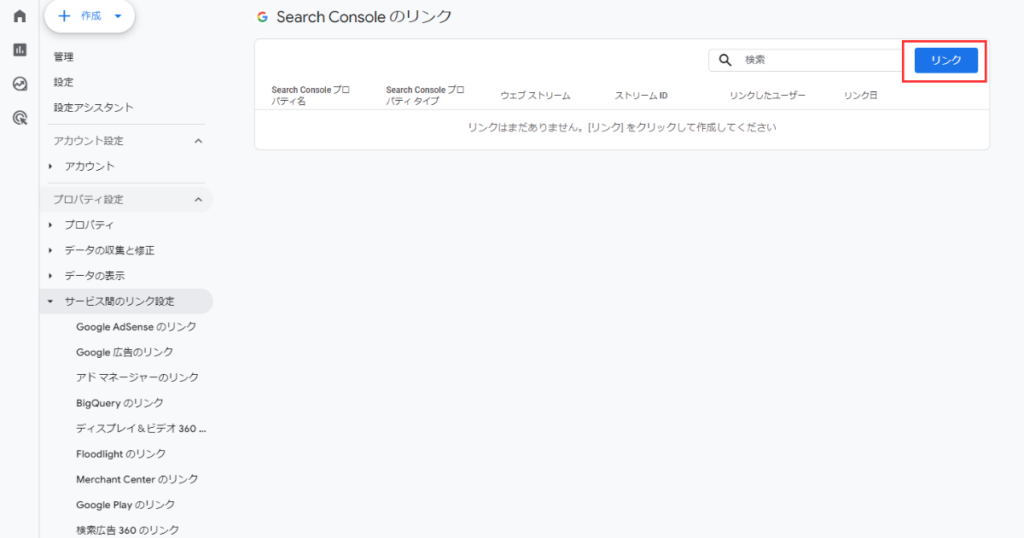
GA4とサーチコンソール | まとめ
GA4とサーチコンソールを連携させることで両方のデータを統合させて見ることができます。
ウェブサイトの分析を効率よくするためにもぜひとも設定しておきたい項目ですね。
まだ設定していない方は本記事を参考に設定してみてください。
Web集客に課題を感じている方へ
お客様のサービス・業種・ご状況にあわせて最適な施策をご提案いたします。
サービス詳細資料を確認
お悩みをお聞かせください